時間:2017-04-06 來源:互聯網 瀏覽量:
2、展開以下位置HKEY_LOCAL_MACHINE\SOFTWARE\Microsoft\Windows\CurrentVersion\Themes
3、展開Themes 後會有一個“Accents”項,如果沒有的話則需要我們自己新建立一個;
• 如果在左側你沒有看到Accents項,則新建。
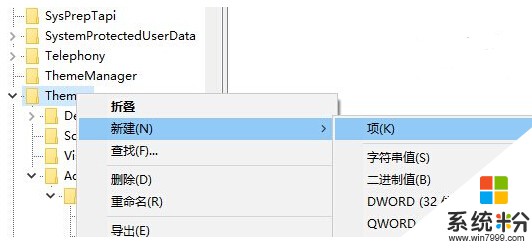
再在Accents下新建名為“0”的項,之後在“0”下麵再新建“Theme0”項。選中“Theme0”,在右側新建DWORD值。如下圖
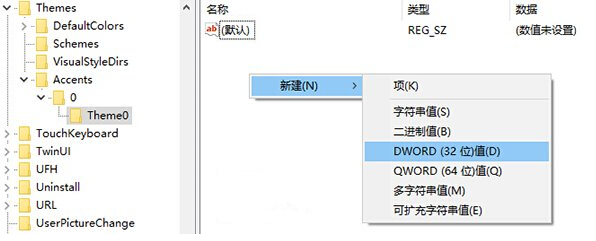
將新建值重命名為Color,並將其值修改為想要的顏色值即可,如下圖
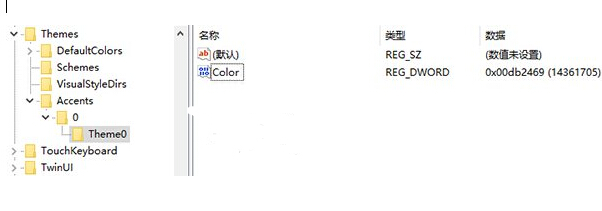
以上新建值的完整路徑為
HKEY_LOCAL_MACHINE\SOFTWARE\Microsoft\Windows\CurrentVersion\Themes\Accents\0\Theme0
這裏的顏色值為ABGR格式,A代表Alpha(透明),B代表Blue(藍色通道),G代表Green(綠色通道),R代表Red(紅色通道),以十六進製表示(2位數字)。例如,從Photoshop中取顏色如下圖所示。
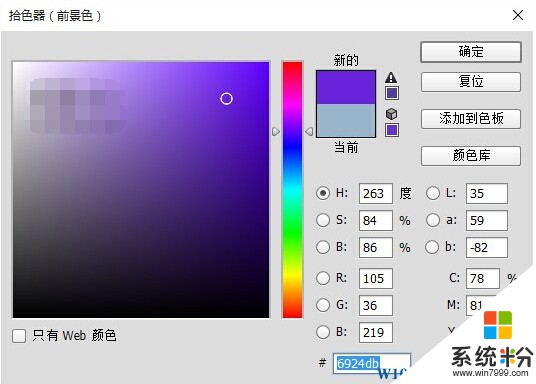
那麼BGR分別為db、24、69,不考慮透明則這個值可設置為00db2469(十六進製)。設置好之後打開個性化——顏色,你就會在其中看到剛才的顏色。最後一個是係統從桌麵背景中自動選取的顏色值。
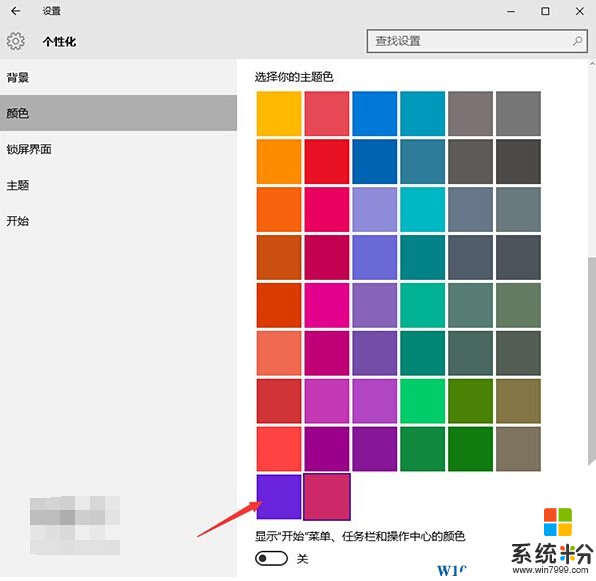
用同樣的方法可新建以下項,並在每項中添加名為Color的DWORD鍵值即可。
HKEY_LOCAL_MACHINE\SOFTWARE\Microsoft\Windows\CurrentVersion\Themes\Accents\0\Theme0
HKEY_LOCAL_MACHINE\SOFTWARE\Microsoft\Windows\CurrentVersion\Themes\Accents\0\Theme1
HKEY_LOCAL_MACHINE\SOFTWARE\Microsoft\Windows\CurrentVersion\Themes\Accents\1\Theme0
HKEY_LOCAL_MACHINE\SOFTWARE\Microsoft\Windows\CurrentVersion\Themes\Accents\1\Theme1
HKEY_LOCAL_MACHINE\SOFTWARE\Microsoft\Windows\CurrentVersion\Themes\Accents\2\Theme0
HKEY_LOCAL_MACHINE\SOFTWARE\Microsoft\Windows\CurrentVersion\Themes\Accents\2\Theme1
HKEY_LOCAL_MACHINE\SOFTWARE\Microsoft\Windows\CurrentVersion\Themes\Accents\3\Theme0
HKEY_LOCAL_MACHINE\SOFTWARE\Microsoft\Windows\CurrentVersion\Themes\Accents\3\Theme1
如此,總共可添加8種自定義顏色。
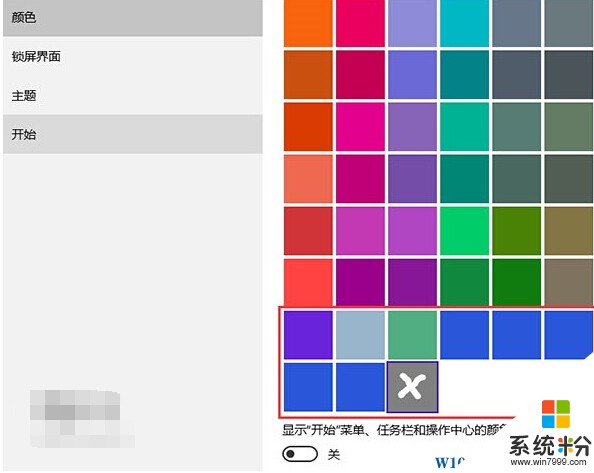
OK,教程到這裏就結束啦,本文由 係統粉 整理,歡迎轉載!